Haben Sie Angst, auf dem Google Pixel 4 / 4XL-Handy gespeicherte wertvolle Daten zu verlieren?
Möchten Sie diese Daten für die Zukunft sicher aufbewahren, wissen aber nicht, wie Sie Ihr Pixel-Telefon sichern können?
Wenn all diese Fragen auf Sie zutreffen und Sie sich wirklich um Ihre Daten kümmern, dann ist dieser Blog definitiv für Sie.
Sie wissen bereits, dass Google Pixel 4 / 4XL die kürzlich von Google gestarteten Geräte sind, und ich habe in einem früheren Blog darüber gesprochen, wie gelöschte Daten aus Google Pixel 4 / 4XL wiederhergestellt werden können.
Jetzt ist es an der Zeit, eine Sicherungskopie aller wichtigen Dateien zu erstellen, da wir nicht wissen, wann und wo Sie auf Datenverlustsituationen stoßen. So hilft das regelmäßige Erstellen eines Backups dabei, all diese unerwünschten Ereignisse am Telefon zu vermeiden.
Es gibt verschiedene Gründe, die zu Datenverlust beim Pixel 4 / 4XL-Telefon führen können, z. B. versehentliches Löschen, Zurücksetzen auf die Werkseinstellungen, Aktualisieren des Betriebssystems, Rooten und einige andere.
In diesem Blog werde ich heute einige der besten Möglichkeiten zum Sichern und Wiederherstellen von Google Pixel 4 / 4XL erläutern, die Ihnen helfen, mit schwerwiegenden Datenverlusten umzugehen.
Möglichkeiten zum Sichern und Wiederherstellen von Google Pixel 4 / 4XL-Telefonen
Jetzt zeige ich Ihnen einige der besten und einfachsten Methoden, um alle wichtigen Daten von Pixel Phone zu sichern und sie wiederherzustellen.
Also lasst uns weitermachen.
Methode 1: Verwenden Sie Google One zum Sichern und Wiederherstellen von Pixel 4 / 4XL-Daten
Möglicherweise wissen Sie es nicht, aber Google One ist eine der nützlichen Apps, mit denen Sie alle Daten vom Pixel 4 / 4XL-Telefon automatisch sichern und jederzeit auf dem Gerät wiederherstellen können.
HINWEIS – Dies ist eine kostenpflichtige Anwendung, daher müssen Sie den Betrag bezahlen, und dann werden Ihre wesentlichen Daten wie Videos, Fotos, Kontakte usw. gesichert. Die Installation ist ebenfalls kostenlos. Wenn Sie jedoch eine Datensicherung durchführen, müssen Sie bei jeder Sicherung eine Erlaubnis erteilen.
Befolgen Sie die Schritte zum Sichern von Pixel 4 / 4XL-Daten
- Öffnen Sie zunächst die Google One-App auf Ihrem Pixel-Telefon
- Melden Sie sich jetzt mit Ihrem Google-Konto an
- Dann werden Sie eine Option “Backup jetzt Taste” oder “Details” erhalten. Klicken Sie einfach darauf, um die Datentypen auszuwählen
Schritte zum Wiederherstellen von Pixeldaten aus der Google One-App
- Öffnen Sie die App auf Ihrem Pixel-Telefon und melden Sie sich mit Ihrem Google-Konto an
- Gehen Sie dann nach unten und wählen Sie “Backup wiederherstellen“
- Jetzt werden alle Ihre Daten auf Ihrem Gerät wiederhergestellt
Methode 2: Sichern und Wiederherstellen von Pixel 4 / 4XL-Daten mit Google Drive
Sie wissen, dass Google Drive eine der besten Methoden ist, um alle wichtigen Daten vom Telefon zu sichern, da es 15 GB Speicherplatz bietet. Hier werden alle Arten von Daten wie Videos, Fotos, Audios, Dokumente usw. gespeichert.
Führen Sie die folgenden Schritte aus, um die Pixeldaten in Google Drive zu sichern
- Rufen Sie zunächst die Google Drive-App auf Ihrem Telefon auf
- Klicken Sie anschließend auf Symbol hinzufügen> Hochladen

- Wählen Sie dann Fotos, Videos und andere zum Sichern aus und klicken Sie darauf
- Nun werden alle von Ihnen ausgewählten Daten auf My Drive hochgeladen
Schritte zum Wiederherstellen von Daten aus Google Drive
- Rufen Sie auf Ihrem Pixel-Telefon die Google Drive-App auf
- Klicken Sie dann auf die Datei, die Sie wiederherstellen möchten, und halten Sie sie gedrückt
- Klicken Sie anschließend auf die Option Herunterladen. Die Datei wird dann auf Ihr Pixel 4 / 4XL-Telefon heruntergeladen
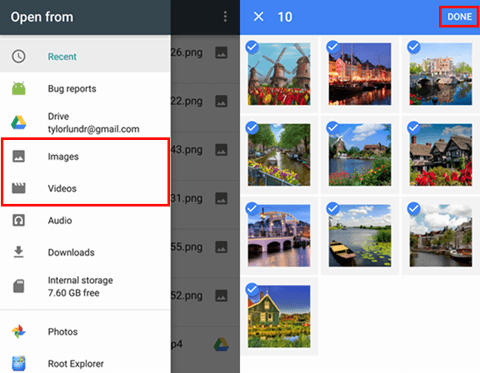
Methode 3: Sichern und Wiederherstellen von Pixeldaten mithilfe eines Computers
Ein weiterer nützlicher und sicherer Ort, um all Ihre Daten zu speichern, ist Ihr Computer. Das Befolgen der Schritte ist sehr einfach. Gehen Sie also einfach weiter und sehen Sie sich die Schritte an.
Folgen Sie den Schritten zur Sicherung Pixel 4 / 4XL Daten an den Computer
- Zunächst verbinden Sie Ihr Telefon per USB-Kabel an den Computer
- Dann erhalten Sie ein Popup, in dem Sie “Dateien übertragen” auswählen müssen.
- Sie nun das Gerät von Ihnen auf dem Computer auswählen
- Gehen Sie dann weiter und wählen Sie aus den Ordnern die Dateien aus, die Sie sichern möchten
- Nach der Auswahl, kopieren Sie einfach und fügen Sie sie in Ihrem PC
- Alle Ihre Dateien werden auf dem PC abgelegt und können jederzeit auf dem Telefon wiederhergestellt werden
Schritte zum Wiederherstellen von Dateien vom Computer
- Schließen Sie zuerst Ihr Pixel-Telefon über ein USB-Kabel an den Computer an
- Klicken Sie dann auf und wählen Sie “Dateien übertragen“.
- Wählen Sie nach Auswahl des Telefons auf dem PC die Dateien oder Ordner aus, die Sie wiederherstellen möchten
- Kopieren Sie diese Ordner und fügen Sie sie vom Computer auf das Telefon ein
- Jetzt werden alle Ihre Daten auf dem Telefon wiederhergestellt
Methode 4: Beste Methode zum Sichern und Wiederherstellen von Daten von Google Pixel 4 / 4XL
Eine weitere beste Option, um alle wichtigen Daten von Google Pixel 4 und Pixel 4XL zu sichern, ist die Verwendung des Android Daten Backup & Wiederherstellen. Hierbei handelt es sich um ein professionelles Tool, mit dem alle Daten von Pixel Phones wie Fotos, Videos, Textnachrichten, Notizen, Apps und deren Daten, Kalender, Kontakte usw. Gesichert werden.
Dieses Tool wird dringend empfohlen, da es auf einfache Weise alle Daten vom Google Pixel 4 / 4XL-Telefon sichern und wiederherstellen kann. Sie können Daten selektiv sichern und diese Daten wiederherstellen, wenn Sie sie versehentlich löschen. Dies kann von jedem Android-Handynutzer verwendet werden, da es alle Android-Marken wie Samsung, Nokia, LG, HTC, Huawei, Oppo, Vivo, Xiaomi, Google Pixel und viele mehr unterstützt.
Laden Sie daher ohne Zeitverlust einfach Herunterladen Android Daten Backup & Wiederherstellen und sichern und stellen Sie alle wichtigen Daten von Google Pixel 4 / 4XL wieder her.
 btn_img
btn_img
Hinweis: Es wird empfohlen, dass Sie herunterladen und verwenden die Software auf Ihrem Desktop oder Laptop . Die Wiederherstellung von Telefondaten auf dem Telefon selbst ist riskant, da Sie möglicherweise alle Ihre wertvollen Informationen verlieren, weil Daten überschrieben werden.
Schrittweise Anleitung zum Sichern und Wiederherstellen des Google Pixel 4 / 4XL-Telefons
Schritt 1: Verbinden Sie Ihr Android-Telefon mit dem Computer
Laden Sie zuerst Android Data Sicherung & wiederherstellen auf Ihrem Computer herunter und starten Sie es. Wählen Sie dann Sicherung & wiederherstellen.
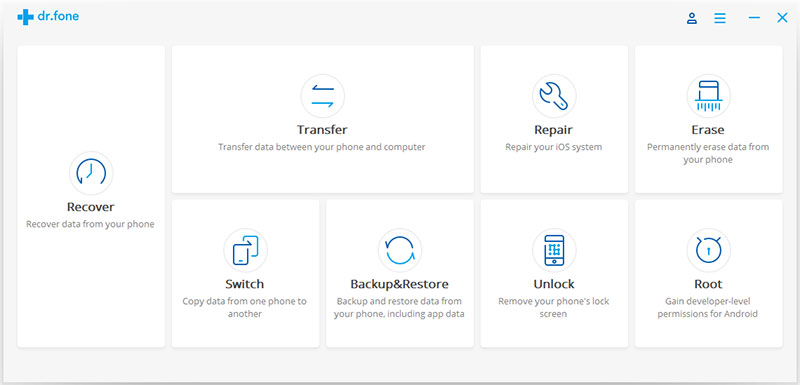
Nach dem obigen Schritt verbinden Sie Ihr Android-Telefon mit dem Computer über ein USB-Kabel. Es ist jedoch wichtig sicherzustellen, dass Sie den USB-Debugging-Modus auf Ihrem Android-Telefon aktiviert haben. Wenn die Version Ihres Android-Betriebssystems über 4.2.2 liegt, denken Sie daran, dass auf Ihrem Telefon eine Popup-Meldung angezeigt wird. Tippen Sie nun einfach auf OK, um das USB-Debugging auf Ihrem Gerät zuzulassen.
Klicken Sie auf Backup, um die Daten des Android-Backup-Telefons zu starten.

Tipp: Wenn Sie dieses Werkzeug bereits verwendet haben, um Ihr Gerät in der Vergangenheit zu sichern, können Sie Ihr vergangenes Sicherung einfach anzeigen, indem Sie auf ” Sicherung -Verlauf anzeigen” klicken.
Schritt 2: Wählen Sie die zu sichernden Dateitypen aus
Wenn Ihr Android-Telefon verbunden wird, müssen Sie die Dateitypen auswählen, die Sie sichern möchten. Denken Sie daran, dass Backup & Restore für Android standardmäßig alle Dateitypen überprüft hat. Danach klicken Sie einfach auf Sicherung, um den Sicherung -Vorgang zu starten.

Es dauert einige Minuten, bis der Sicherungsvorgang abgeschlossen ist. Bitte trennen Sie Ihr Android-Telefon nicht und nutzen Sie das Gerät auch nicht, oder löschen Sie keine Daten auf dem Telefon, wenn der Sicherung -Prozess läuft.

Nachdem der Sicherung -Prozess abgeschlossen ist, können Sie auf Sicherung -Schaltfläche anzeigen klicken, um zu sehen, was sich in der Sicherung -Datei befindet.

Fazit
Die Sicherung ist sehr wichtig und man sollte immer eine Sicherung der wichtigsten Dateien oder Ordner vom Telefon an einen sicheren Ort durchführen. Hier in diesem Blog habe ich einige der besten Möglichkeiten zum Sichern und Wiederherstellen von Google Pixel 4 / 4XL-Daten beschrieben. Hoffentlich werden Sie diese Methoden befolgen, um Ihre wertvollen Daten von Pixel Phone zu sichern und in Zukunft jegliche Art von Datenverlust zu vermeiden.
James Leak is a technology expert and lives in New York. Previously, he was working on Symbian OS and was trying to solve many issues related to it. From childhood, he was very much interested in technology field and loves to write blogs related to Android and other OS. So he maintained that and currently, James is working for de.androiddata-recovery.com where he contribute several articles about errors/issues or data loss situation related to Android. He keeps daily updates on news or rumors or what is happening in this new technology world. Apart from blogging, he loves to travel, play games and reading books.